Ваша проблема может быть вызвана нестабильным подключением устройства или неисправностью службы Apple и драйвера. Вы можете следовать приведенным ниже решениям, чтобы устранить проблему.
1. Проверьте USB-соединение.
● Отключите устройство и снова подключите его с помощью светового кабеля. В случае, если соединение нестабильно, измените другой порт USB, чтобы повторить попытку.
● Убедитесь, что ваше устройство разблокировано, и нажмите кнопку «Доверять» на вашем устройстве, чтобы доверять компьютеру. Если ваше устройство отключено или заблокировано, попробуйте войти Режим DFU или воспользуйтесь профессионалом разблокировка iPhone программное обеспечение для снятия блокировок iPhone.
2. Проверьте, установлен ли iTunes на компьютере и проверьте статус устройства.
● Убедитесь, что на этом компьютере установлена программа iTunes.
● Убедитесь, что iTunes установлен правильно.
● Убедитесь, что iTunes работает нормально и распознает ваше устройство.
● Убедитесь, что драйверы Apple установлены правильно.
3. Проверьте, нормально ли установлены Apple Mobile Device Service и драйверы.
● Убедитесь, что вы установили Apple Mobile Device Service (AMDS).
Нажмите Ключ + R печатать services.msc в окне запуска и нажмите ОК, чтобы открыть Руководитель отдела сервиса, Ищи Служба мобильных устройств Apple (AMDS) из меню списка на странице и щелкните его правой кнопкой мыши, чтобы выбрать Объекты чтобы проверить его статус из Статус Сервиса.
Если он отключен, просто щелкните правой кнопкой мыши AMDS на последнем шаге и щелкните Start, Если он запущен, просто нажмите Restart из параметров, вызываемых правой кнопкой мыши.
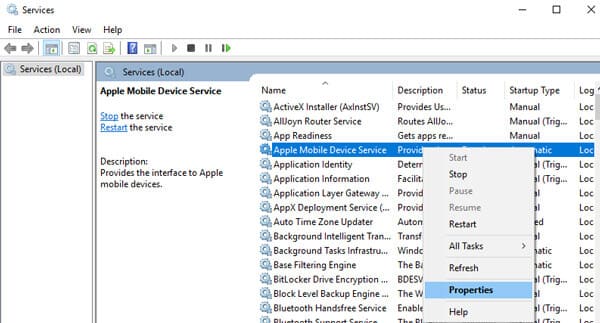
● Проверьте, нормально ли установлены драйверы Apple.
Нажмите и удерживайте кнопку «Пуск», затем выберите Диспетчер устройств, Найдите и разверните Портативные устройства раздел для поиска подключенного устройства (например, Apple iPhone), USB-драйвер мобильного устройства Apple и устройства libusb-winxx.
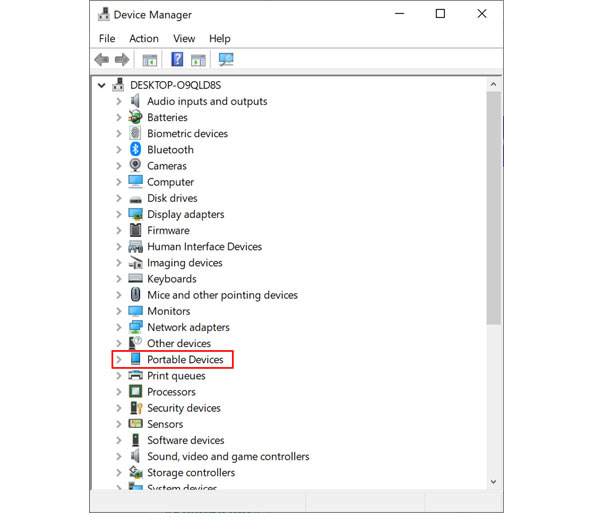
Однако, как только вы обнаружите следующие ненормальные ситуации, исправьте их с помощью решений.
● Если вы найдете Драйвер USB для мобильного устройства Apple в Контроллеры USB раздел, просто щелкните правой кнопкой мыши Драйвер USB для мобильного устройства Apple удалить его. Затем снова подключите устройство к USB-порту компьютера.
● Если вы не можете найти Драйвер USB для мобильного устройства Apple в Контроллеры USB раздел, просто щелкните правой кнопкой мыши Apple iPhone / iPad в Портативные устройства раздел, чтобы удалить его. Затем возьмите USB-кабель, чтобы подключить ваше устройство к USB-порту на этом компьютере.
● Если драйвер USB для мобильного устройства Apple не определяется в Контроллеры USB и Apple iPhone / iPad исчезает в Портативные устройства Пожалуйста, проверьте, правильно ли подключен световой кабель от устройства к USB-порту на этом компьютере.
● Если вы нашли libusb под Диспетчер устройств, щелкните правой кнопкой мыши устройства libusb-winxx удалить его. Опять же, снова подключите световой кабель от устройства к USB-порту на этом компьютере.
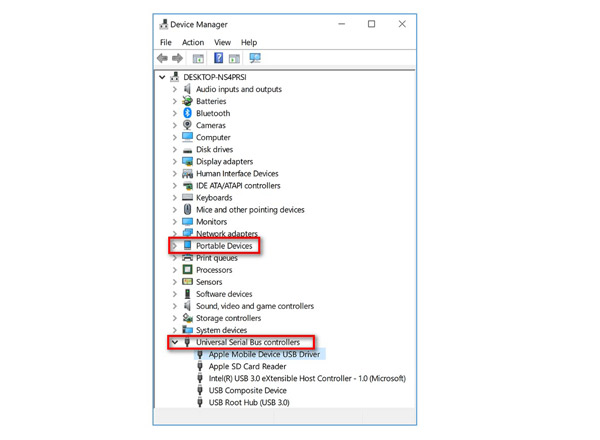
● По-прежнему не удается подключить устройство к этой программе? Просто откройте брандмауэр на своем компьютере. щелчок Панель управления в параметрах Windows выберите Система и безопасностьи забрать Брандмауэр Защитника Windows с правой стороны. щелчок Включение или отключение брандмауэра Защитника Windows, А затем выберите Отключить брандмауэр Защитника Windows.
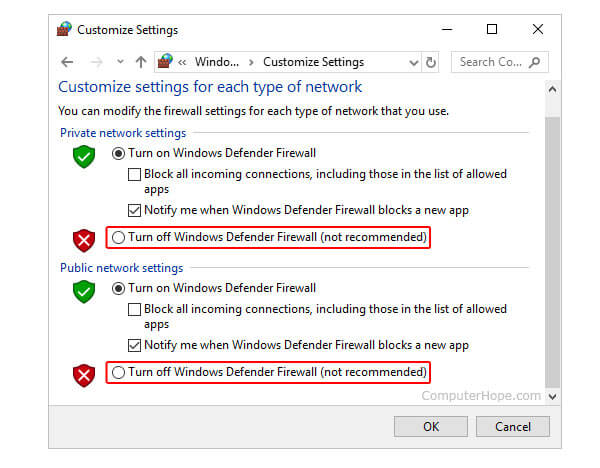
4. Ни одно из вышеперечисленных решений не работает? пожалуйста удалить iTunes и переустановите его.

 Для Windows
Для Windows

 Для Mac
Для Mac PDF Решения
PDF Решения Менеджер данных
Менеджер данных Другие инструменты
Другие инструменты Бесплатные онлайн-решения
Бесплатные онлайн-решения Бесплатные инструменты для изображений
Бесплатные инструменты для изображений Настольные бесплатные программы
Настольные бесплатные программы

